Temas
Un tema es un grupo de configuraciones que definen los colores, tamaños, fuentes, fondos y otros elementos de la apariencia de una aplicación y sus componentes. Los temas consisten en variables y estilos que se aplican a cada uno de los elementos de la aplicación.
Variables: Valores aplicados a los atributos de estilo de los componentes. Pueden ser Simples o Complejos, dependiendo de si uno o más valores son respectivamente fijos para cada variable. Las variables se dividen en seis categorías: Color, gris, fuente, borde, radio y sombra.
Styles Estilos: componentes con un grupo de propiedades aplicadas y sus respectivos valores que pueden ser fijos o variables.
Puede acceder a la lista de temas haciendo clic en Global Design > Themes.
Consulta la imagen comentada a continuación para obtener más información.
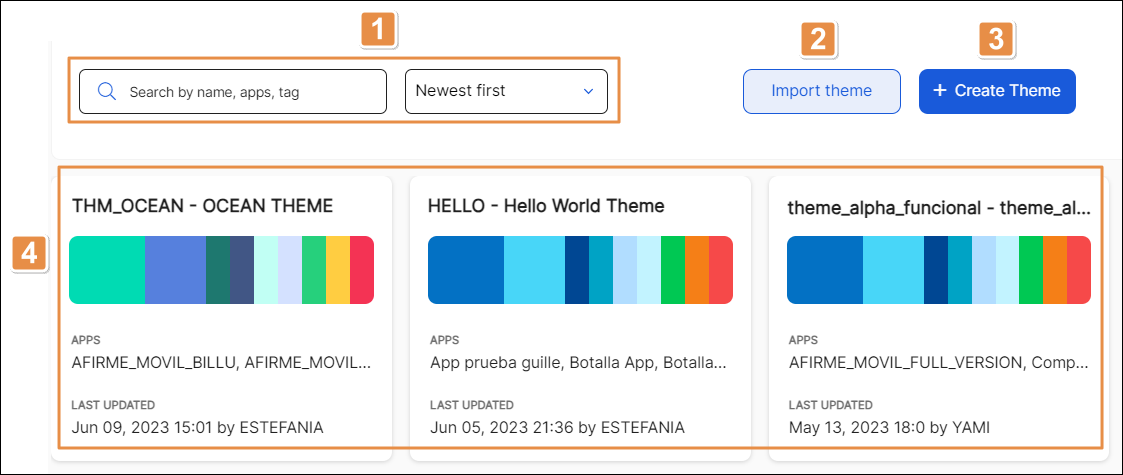
Barra de búsqueda y criterios de clasificación. Para encontrar un tema, haz clic en la barra de búsqueda y escribe su nombre, etiquetas o aplicación a la que se aplica. Para definir la organización de los temas que se muestran, haga clic en la flecha en el menú desplegable y seleccione una de las opciones disponibles: Primero más nuevo, primero más antiguo, nombre A-Z, nombre Z-A.
Importar tema. Haga clic para importar un tema desde su dispositivo. En el explorador de archivos que se abre, busque el archivo .xml que desea cargar y selecciónelo. El tema se importa y luego se muestra en la lista de temas.
+ Crear tema. Haz clic para crear un tema nuevo. Consulte Crear o editar un tema para obtener más información.
Lista de temas. Lista de temas que se muestran en la vista de tarjeta. Pase el cursor sobre cada tarjeta para ver los detalles y acciones de cada tema.
Los detalles básicos del tema incluyen el nombre del tema, las aplicaciones en las que se utiliza, la última hora y fecha de actualización y el usuario que lo actualizó y una imagen que muestra los colores principales del tema. Consulte la tabla a continuación para obtener más información sobre las acciones disponibles para cada componente.
Edit
Haga clic para editar el tema. Consulte Crear o editar un tema para obtener más información.
Duplicate
Haga clic para duplicar el tema. Se abre el tema Duplicar un. Introduzca un nombre para el tema duplicado y, a continuación, haga clic en Duplicar para confirmar.
Export
Haga clic para exportar un tema. El sistema descarga el tema en formato .xml en su dispositivo.
Delete
Haga clic para eliminar un tema. Aparece un modal, que te pide que confirmes la eliminación y te informa que la acción no se puede deshacer. Haga clic en Sí, eliminar para continuar.